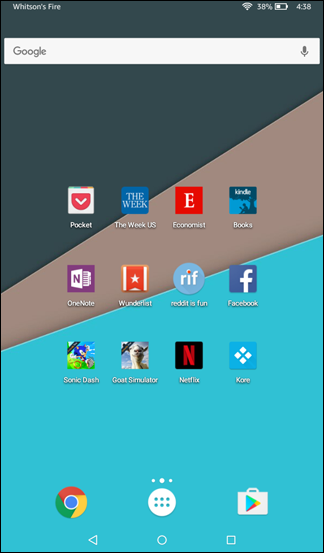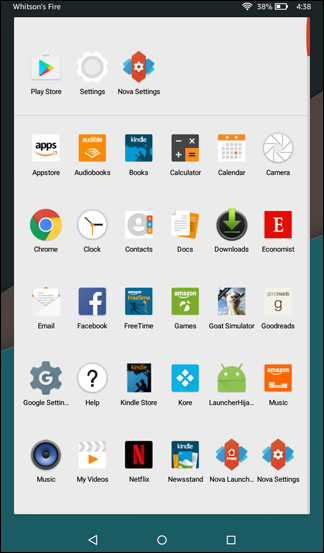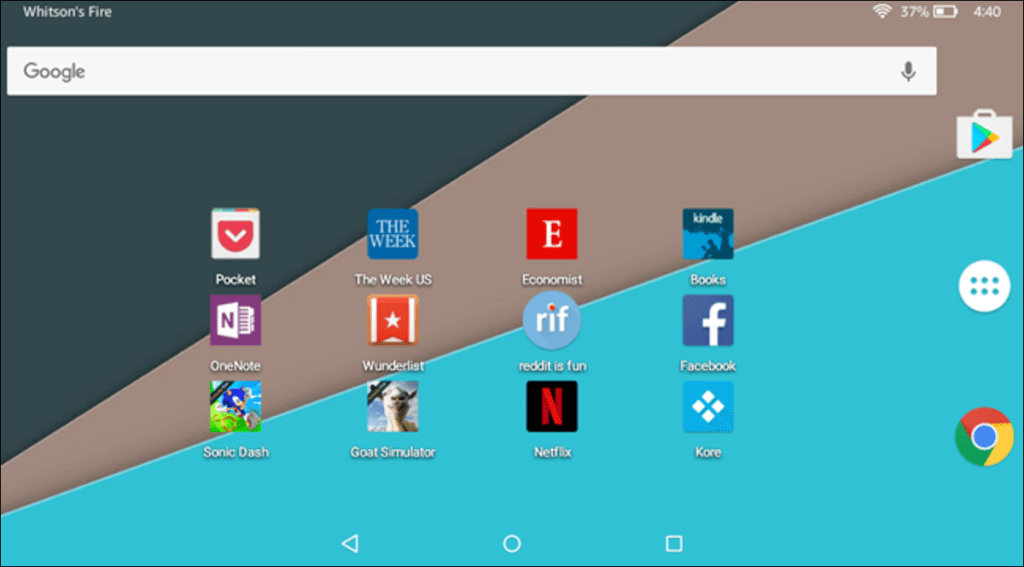La tableta Amazon Fire es un gran dispositivo por $ 50, pero aunque funciona con Android, no parece un dispositivo Android real. Aquí le mostramos cómo obtener una pantalla de inicio de Android más tradicional en su tableta Fire, sin rootearla.
Este truco, gracias a un intrépido desarrollador en XDA Developers, te ofrece todo lo que hace un lanzador personalizado en Android. Esto significa que tiene más control sobre su pantalla de inicio, agrega widgets e incluso usa temas de iconos personalizados. En resumen: su tableta Fire de $ 50 ahora actúa mucho más como una tableta Android real.
Probablemente también desee instalar Google Play Store antes de continuar, si aún no lo ha hecho. Luego utilícelo para instalar el lanzador de su elección. Estamos usando Nova Launcher en esta guía porque, francamente, es el mejor.
Para comenzar, abra la aplicación Configuración en su tableta Fire y navegue hasta la sección Seguridad. Habilite «Aplicaciones de fuentes desconocidas», que le permite instalar APK desde fuera de Amazon Appstore.
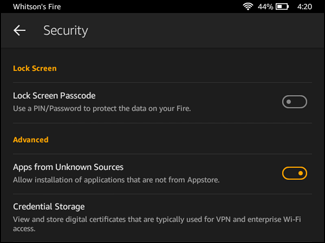
Entonces dirígete a esta página y descarga el APK LauncherHijack. Conecte su tableta Fire a su computadora y copie el archivo app-release.apk al almacenamiento principal de su tableta Fire usando el explorador de archivos de su computadora.
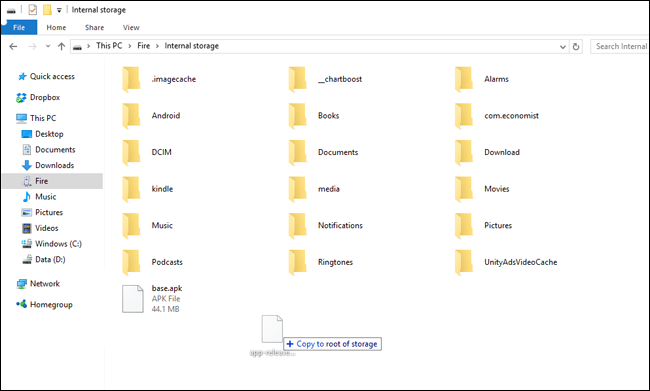
De vuelta en su tableta Fire, abra la aplicación «Documentos» incluida, navegue hasta el archivo APK que acaba de copiar y ejecútelo.
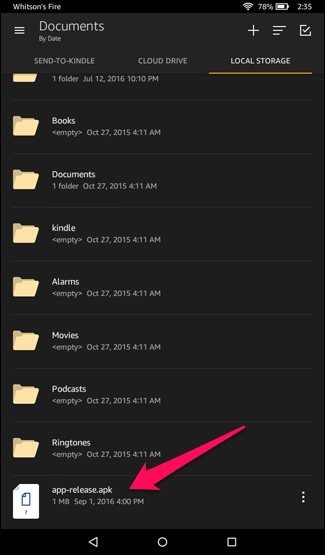
Si se le pregunta qué aplicación desea utilizar para abrir el archivo, elija Fire «Package Installer» de la lista. Siga las instrucciones para instalar la aplicación.
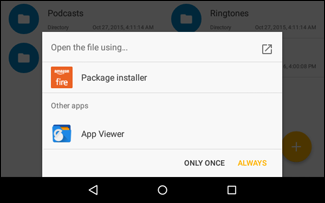
Cuando LauncherHijack haya terminado de instalarse, simplemente toque «Listo» y regrese a la pantalla de inicio. A continuación, abra la aplicación Configuración, vaya a la sección Accesibilidad y desplácese hacia abajo hasta «Para detectar la pulsación del botón de inicio». Toque para activarlo.
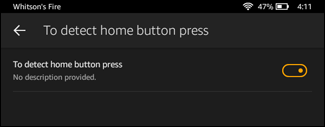
Eso es todo, siempre que haya hecho todo bien, presionar el botón de inicio en su tableta debería llevarlo a su nueva pantalla de inicio en lugar de la pantalla predeterminada de la tableta Fire. Puede mover iconos, abrir el cajón de aplicaciones y ajustar la configuración del iniciador como lo haría en una tableta Android normal. (Es posible que vea parpadear la pantalla de inicio del Fire por un breve momento cuando presione el botón de inicio, pero siempre debería ir a su nueva pantalla de inicio después. Esa es la naturaleza de las soluciones de una solución alternativa como esta, desafortunadamente).